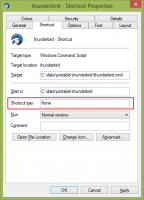Slik deaktiverer du PDF-leser i Microsoft Edge
Windows 10 kommer med en ny standard nettleser, Microsoft Edge. Det er en universell app som har utvidelsesstøtte, en rask gjengivelsesmotor og et forenklet brukergrensesnitt. Som standard åpner den PDF-filer i Windows 10. Du vil kanskje deaktivere den innebygde PDF-visningen for å bytte til en ekstern applikasjon som Adobe Reader.
Annonse
Til deaktiver PDF Reader i Microsoft Edge, må du endre PDF-filtilknytningen i Innstillinger eller i det klassiske kontrollpanelet. Når du gjør dette, åpnes PDF-filer med en tredjepartsapp du har installert i Windows 10. Gjør det som følger.
-
Åpne innstillinger.

- Gå til System -> Standardapper i Windows 10 Jubileumsoppdatering og nedenfor. I Windows 10 Creators Update går du til Apps -> Standardapper.

- Rull ned til lenken Velg standardapper etter filtype og klikk på den.


- Finn .pdf-filtypen på venstre side. På høyre side velger du et nytt program for å åpne PDF-filer med:


Det er det. Den innebygde PDF-leseren vil være deaktivert i Microsoft Edge.
Alternativt kan du bruke den klassiske kontrollpanel-appleten til å konfigurere PDF-filtilknytningen og deaktivere PDF-visningen i Edge.
Åpne kontrollpanelet og gå til Kontrollpanel\Programmer\Standardprogrammer\Sett tilknytninger.

Finn linjen som begynner med ".pdf" i tabellen og klikk på Bytt program knapp.

I den neste dialogboksen velger du en app du vil bruke i stedet for Edge for PDF-filer.

Du er ferdig.
Microsoft har sakte men jevnt forbedret Edge-nettleseren for å gjøre den attraktiv for brukere i det ekstremt konkurranseutsatte nettlesermarkedet. Mens den startet som en barebones-app, har den allerede fått mange nyttige funksjoner som utvidelser, EPUB Brukerstøtte, Sett faner til side (fanegrupper),Faneforhåndsvisninger, og en mørkt tema. Den har også noen unike funksjoner som Cortana-støtte som gjør at den skiller seg ut fra resten. Alle viktige funksjoner kan konfigureres gjennom alternativene, men det er noen funksjoner fra Internet Explorer 11 som ikke har kommet til Microsoft Edge ennå.